In diesem Beitrag helfen wir Ihnen, das Problem zu beheben Wir konnten die Outlook-Datendatei nicht erstellen Fehler unter Windows 11/10. Einige Windows-Benutzer haben sich darüber beschwert, dass dieser Fehler beim Hinzufügen eines neuen Kontos zu Microsoft Outlook auftritt. Hier ist die vollständige Fehlermeldung, die Sie erhalten, wenn dieser Fehler ausgelöst wird:
Etwas ist schief gelaufen Wir konnten die Outlook-Datendatei nicht erstellen. Stellen Sie sicher, dass der Datenträger, auf dem Sie speichern, nicht voll oder schreibgeschützt ist und dass die Datei nicht verwendet wird.
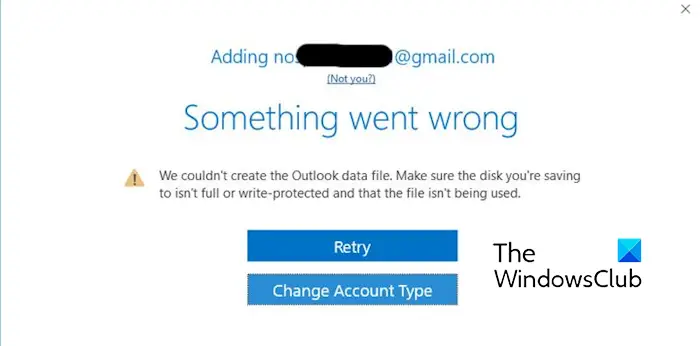
Berichten zufolge tritt dieser Fehler hauptsächlich bei Gmail-Konten auf und es wird angenommen, dass er durch einige Gmail-Sicherheitsoptionen verursacht wird. Darüber hinaus sind Outlook-Fehler und Probleme mit der Funktion zur vereinfachten Kontoerstellung weitere Gründe für denselben Fehler.
Wenn nun derselbe Fehler auftritt, befolgen Sie die unten besprochenen Korrekturen.
Wir konnten die Outlook-Datendatei nicht erstellen
Wenn Sie das „Wir konnten die Outlook-Datendatei nicht erstellenWenn beim Hinzufügen eines E-Mail-Kontos zu Outlook unter Windows ein Fehler auftritt, verwenden Sie die folgenden Methoden, um ihn zu beheben:
- Erste Checkliste.
- Fügen Sie mit der Option „Profile verwalten“ ein neues Konto hinzu.
- Fügen Sie über die Systemsteuerung ein Konto hinzu.
- Deaktivieren Sie die vereinfachte Kontoerstellung mithilfe der Registrierung.
1]Erste Checkliste
Bevor Sie erweiterte Korrekturen ausprobieren, führen Sie einige vorläufige Prüfungen durch, wie unten beschrieben:
- Wie aus der Fehlermeldung hervorgeht, könnte der Fehler dadurch verursacht werden, dass Ihre Festplatte schreibgeschützt ist. Wenn das Szenario zutrifft, entfernen Sie den Schreibschutz auf Ihrer Festplatte und fügen Sie dann ein neues Konto zu Outlook hinzu.
- Als Nächstes können Sie sicherstellen, dass Ihr Speicherplatz nicht voll ist. Löschen Sie also den Speicherplatz und prüfen Sie, ob der Fehler behoben ist.
- Wenn dieser Fehler beim Hinzufügen eines Gmail-Kontos auftritt, überprüfen Sie die Sicherheitsoptionen Ihres Gmail-Kontos und stellen Sie sicher, dass die Optionen IMAP und zweistufige Verifizierung aktiviert sind.
2]Fügen Sie mit der Option „Profile verwalten“ ein neues Konto hinzu
Dieser Fehler wird höchstwahrscheinlich durch einen Fehler in der Outlook-App ausgelöst, der das Hinzufügen eines neuen Kontos mit der Option „Konto hinzufügen“ nicht zulässt. In diesem Fall können Sie also die Option „Profile verwalten“ verwenden, um ein Konto in Outlook hinzuzufügen. Hier sind die Schritte dazu:
Öffnen Sie zunächst die Outlook-App und klicken Sie auf Datei Speisekarte.
![Wir Konnten Die Outlook-Datendatei Nicht Erstellen [Fix] 1 Account Settings How To Create Manage And Use Profiles On Outlook](https://www.thewindowsclub.com/wp-content/uploads/2023/06/Account-Settings-How-to-create-manage-and-use-profiles-on-Outlook.png)
Nun, von der Info Klicken Sie auf die Registerkarte Kontoeinstellungen Klicken Sie auf die Dropdown-Menüschaltfläche und wählen Sie die aus Profile verwalten Option.
Danach. Klicken Sie auf das E-Mail-Konten Taste und drücken Sie dann die Neu Taste.
![Wir Konnten Die Outlook-Datendatei Nicht Erstellen [Fix] 2 New Email Account Outlook](https://www.thewindowsclub.com/wp-content/uploads/2016/12/new-email-account-outlook-600x427.jpg)
Geben Sie in der neu angezeigten Eingabeaufforderung „Konto hinzufügen“ Ihren Namen, Ihre E-Mail-Adresse und Ihr Passwort ein und drücken Sie die Taste Nächste Taste. Befolgen Sie dann die Anweisungen auf dem Bildschirm, um den Vorgang abzuschließen.
Sie sollten nun in MS Outlook auf Ihr neu hinzugefügtes Konto zugreifen können.
Lesen: Beheben Sie die Fehlermeldung „NEED PASSWORD“ in Outlook.
3]Fügen Sie über die Systemsteuerung ein Konto hinzu
Es gibt eine andere Methode zum Hinzufügen eines neuen Kontos zu Outlook, nämlich über die Systemsteuerung. So geht’s:
Öffnen Sie zunächst Ausführen mit Win+R und geben Sie „Bedienfeld” im Feld „Öffnen“, um die Systemsteuerung schnell zu öffnen.
![Wir Konnten Die Outlook-Datendatei Nicht Erstellen [Fix] 3 Outlook Control Panel](https://www.thewindowsclub.com/wp-content/uploads/2023/11/outlook-control-panel.png)
Klicken Sie nun auf E-Mail (Microsoft Outlook) Option.
Drücken Sie anschließend die Taste E-Mail-Konten Klicken Sie auf die Schaltfläche Neu Klicken Sie auf die Schaltfläche und befolgen Sie dann die gleichen Anweisungen wie in Fix Nr. 2 beschrieben, um ein neues Konto hinzuzufügen.
Sehen: Outlook: Nicht genügend Arbeitsspeicher oder Systemressourcenfehler.
4]Deaktivieren Sie die vereinfachte Kontoerstellung mithilfe der Registrierung
Wenn dieser Fehler bei der Verwendung des Assistenten „Outlook mit Office 365 verbinden“ (vereinfachte Kontoerstellung) auftritt, versuchen Sie, diese Funktion zu deaktivieren, um diesen Fehler zu beheben. Dadurch wird Outlook gezwungen, das herkömmliche Kontodialogfeld zum Hinzufügen neuer Konten zu verwenden. Sehen Sie, ob Ihnen das hilft.
So geht’s:
Schließen Sie zunächst Outlook und stellen Sie mithilfe des Task-Managers sicher, dass es nicht im Hintergrund ausgeführt wird.
Drücken Sie anschließend Win+R, um das Befehlsfeld „Ausführen“ aufzurufen, und geben Sie ein regedit darin, um die Registrierungseditor-App zu öffnen.
Gehen Sie nun zu folgender Adresse:
HKEY_CURRENT_USER\SOFTWARE\Microsoft\Office\16.0\Outlook\setup
Klicken Sie anschließend mit der rechten Maustaste auf die leere Stelle im rechten Seitenbereich und wählen Sie das aus Neu > DWORD-Wert (32-Bit). Option aus dem Kontextmenü.
Benennen Sie anschließend das neu generierte DWORD Deaktivieren Sie Office365SimplifiedAccountCreation.
Doppelklicken Sie dann auf dieses DWORD und geben Sie ein 1 in seinem Wertdaten Feld ein und drücken Sie die OK-Taste, um die Änderungen zu speichern.
Beenden Sie abschließend den Registrierungseditor und öffnen Sie Outlook erneut, um zu prüfen, ob Sie ein neues Konto hinzufügen können.
Lesen: Behebung des Outlook-Fehlers 0x8004011c beim Versuch, ein E-Mail-Konto einzurichten.
Ich hoffe, dieser Beitrag hilft Ihnen, den Fehler zu beheben.
Wie behebe ich, dass die Datei keine Outlook-Datendatei ist?
Um den Fehler „Die Datei ist keine Outlook-Datendatei“ zu beheben, stellen Sie sicher, dass die Ziel-PST-Datei nicht schreibgeschützt ist. Wenn ja, klicken Sie im Datei-Explorer mit der rechten Maustaste auf die PST-Datei, wählen Sie „Eigenschaften“ und deaktivieren Sie das Kontrollkästchen „Schreibgeschützt“. Alternativ können Sie die PST-Datei auch an einen anderen Speicherort verschieben und die PST-Datei reparieren, um den Fehler zu beheben.
Was tun, wenn auf die Outlook-Datendatei nicht zugegriffen werden kann?
Wenn Sie die Fehlermeldung erhalten, dass auf die Outlook-Datendatei nicht zugegriffen werden kann, kann dies an einem beschädigten Outlook-Profil liegen. Versuchen Sie also, ein neues Outlook-Profil zu erstellen und prüfen Sie, ob der Fehler behoben ist. Darüber hinaus können Sie den Speicherort der Nachrichtenübermittlung auch in einen temporären Ordner ändern und ihn dann wieder in den ursprünglichen Ordner ändern.
Jetzt lesen: Outlook Die Datei „Benutzername ost“ wird verwendet und es kann nicht darauf zugegriffen werden.






